- Autor Jason Gerald [email protected].
- Public 2024-01-19 22:12.
- Zadnja promjena 2025-01-23 12:19.
Otvaranje Yahoo pristigle pošte i pregled sadržaja lako je! Ovaj postupak možete pratiti tako da se prijavite na web mjesto Yahoo Mail za stolna računala i kliknete odjeljak "Mail" ili se prijavite na svoj račun putem mobilne aplikacije Yahoo Mail.
Korak
Metoda 1 od 2: Korištenje mobilnih aplikacija (iOS i Android)
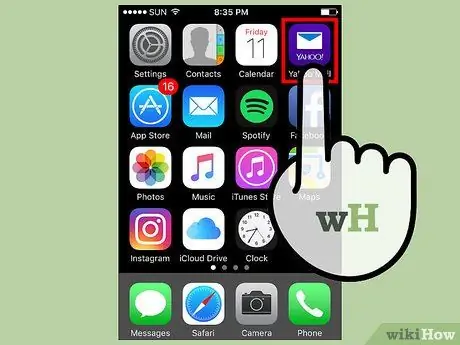
Korak 1. Otvorite aplikaciju "Yahoo Mail"
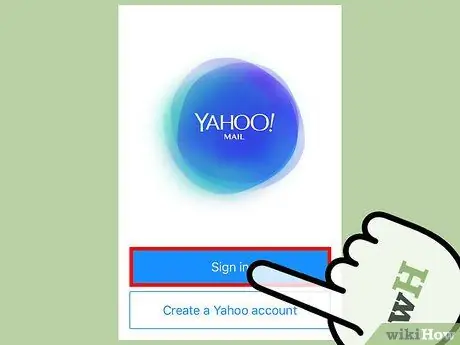
Korak 2. Dodirnite Prijava
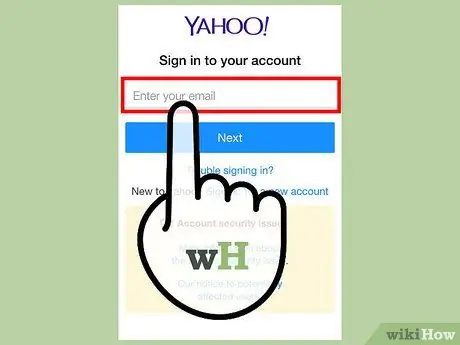
Korak 3. Upišite adresu e -pošte
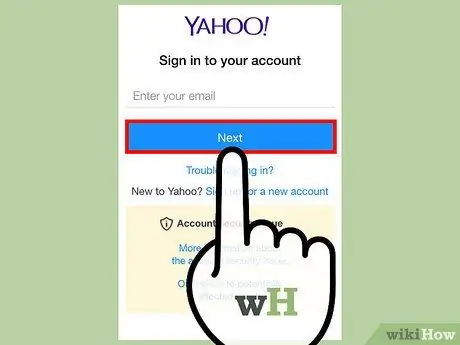
Korak 4. Dodirnite Dalje
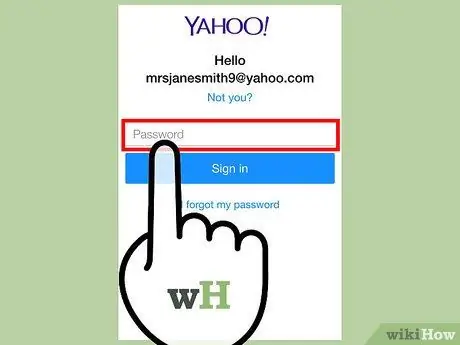
Korak 5. Unesite lozinku
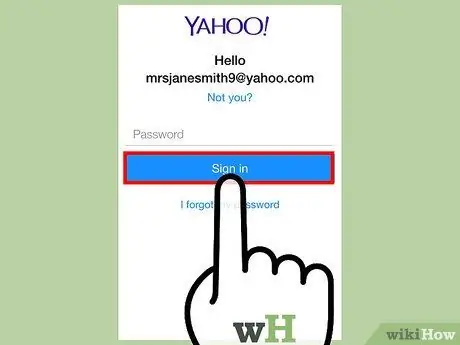
Korak 6. Dodirnite Prijava
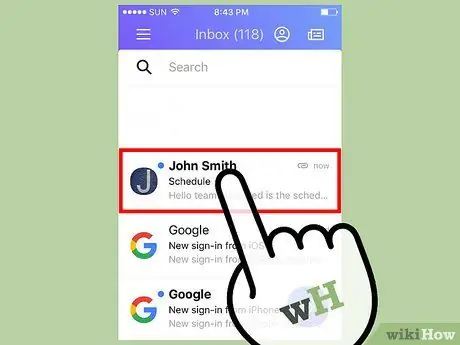
Korak 7. Odaberite e -poruku
Nakon toga će se poruka otvoriti.
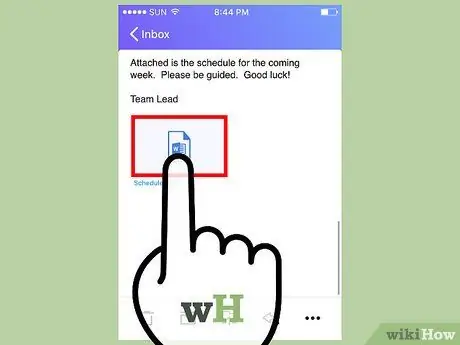
Korak 8. Dodirnite privitak
Ako e -poruka ima privitak, dodirnite privitak da biste ga otvorili. Možete ga preuzeti ili podijeliti putem opcija u gornjem desnom kutu zaslona.
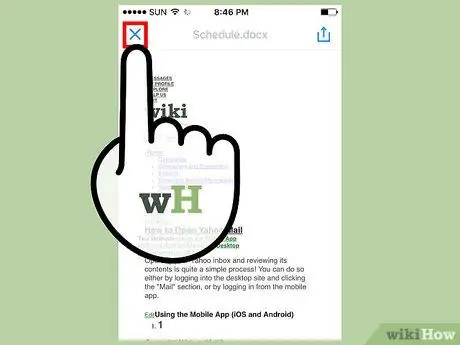
Korak 9. Zatvorite prozor privitka
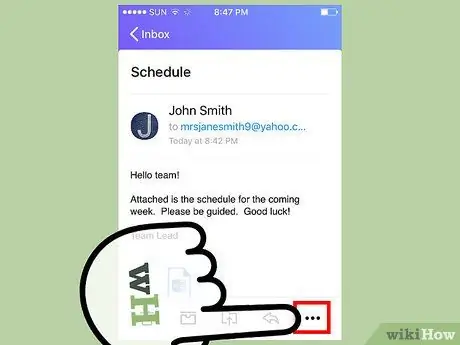
Korak 10. Dodirnite vodoravnu tipku
Nakon toga dobit ćete nekoliko mogućnosti:
- ” Označi kao nepročitano ” - Ovom opcijom možete promijeniti status poruke u neotvorenu poruku.
- ” Označite ovu poruku zvjezdicom ” - S ovom opcijom možete stavljati poruke u mapu“Zvjezdica”(sa zvjezdicom).
- ” Označi kao neželjenu ” - Ova opcija dodaje poruku i njezinog pošiljatelja u mapu s neželjenom poštom.
- ” Ispišite ili podijelite ” - Ova opcija prikazuje opcije za dijeljenje poruke (npr. Slanje e -pošte kao nove poruke, ispis poruke itd.).
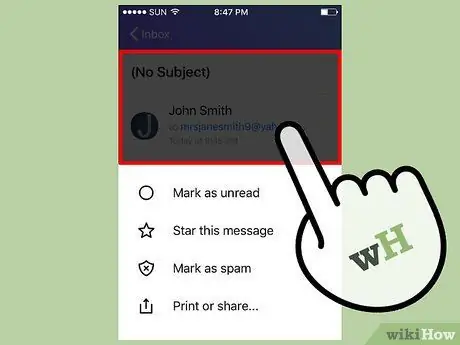
Korak 11. Zatvorite izbornik
Možete dodirnuti bilo koji dio izvan izbornika da biste ga zatvorili.
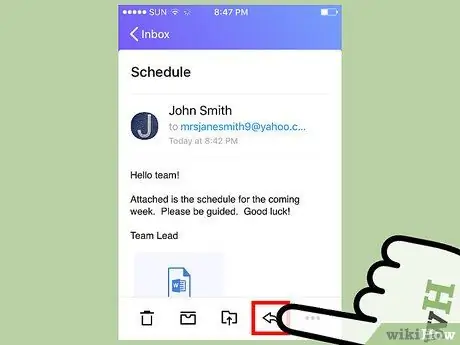
Korak 12. Dodirnite strelicu okrenutu unatrag
Odavde možete:
- Odaberite Odgovori da biste odgovorili na poruku.
- Odaberite Proslijedi za prosljeđivanje e -pošte drugom kontaktu.
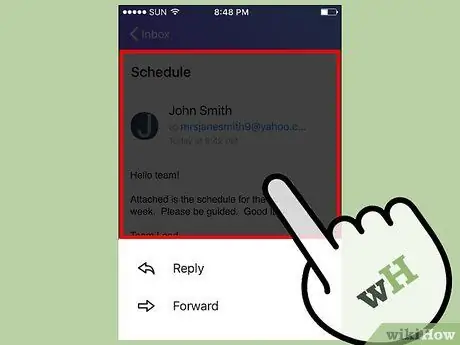
Korak 13. Zatvorite izbornik
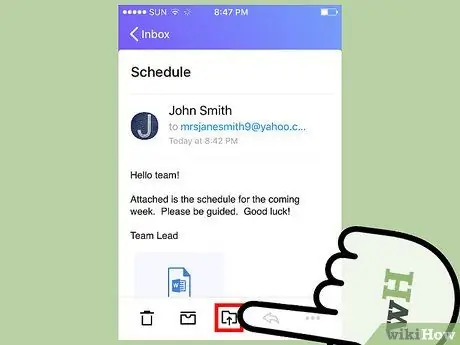
Korak 14. Dodirnite gumb "Premjesti u"
Ovaj gumb označen je ikonom obrisa mape sa strelicom okrenutom prema gore. Odavde možete:
- Arhivska e -pošta. Poruka će biti uklonjena iz pristigle pošte, ali će ostati na vašem računu.
- Označite e -poštu kao neželjenu poštu.
- Izradite novu mapu za poruke. Nakon toga će se nova mapa prikazati kao opcija na ovom izborniku.
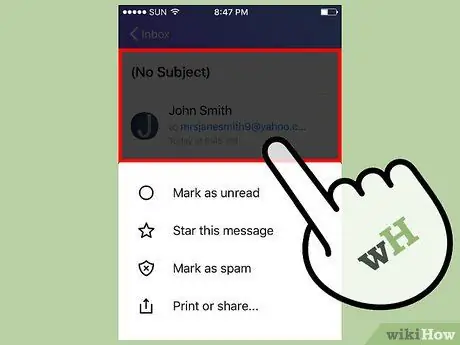
Korak 15. Zatvorite izbornik
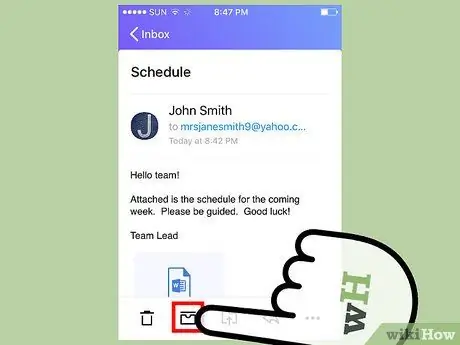
Korak 16. Dodirnite kvadratnu ikonu
Nakon toga e -poruka će se arhivirati u jednom koraku.
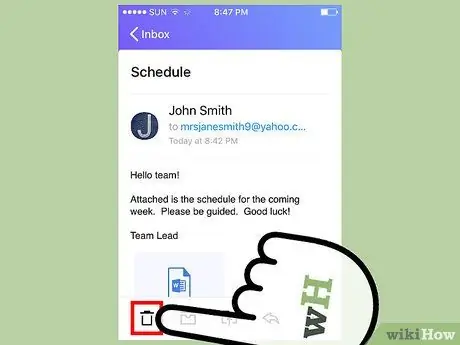
Korak 17. Dodirnite ikonu kante za smeće
E -poruka će se nakon toga premjestiti iz pristigle pošte u otpad.
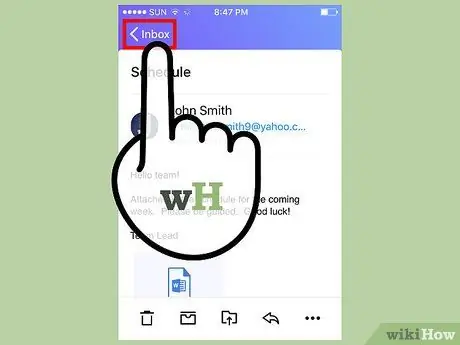
Korak 18. Dodirnite <Ulazna pošta
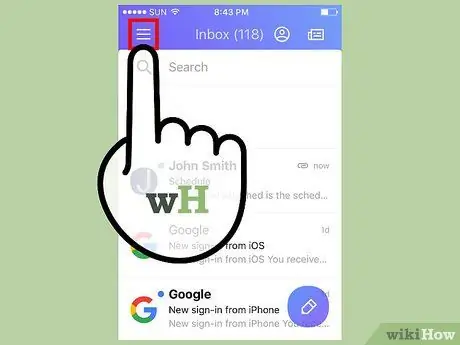
Korak 19. Odaberite
Odavde možete vidjeti sve mape u Yahoo Pošti, kao što su:
- "Pristigla pošta" (pristigla pošta)
- "Nepročitano" (nepročitana poruka)
- "Označeno zvjezdicom" (poruka označena zvjezdicom)
- "Skice" (skice putem e -pošte)
- "Poslano" (poruka poslana)
- "Arhiva" (arhivirane poruke)
- "Neželjena pošta" (neželjene poruke)
- "Otpad" (kanta za smeće)
- "Kategorizacije" (kategorije poruka, uključujući "Osobe" ili pojedince, "Društvene" za poruke s društvenih medija, "Putovanja" za poruke u vezi s putovanjima, "Kupovina" za e-poštu u vezi s kupnjom i "Financije" za e-poruke vezane za financije)
- Nove mape koje sami stvarate
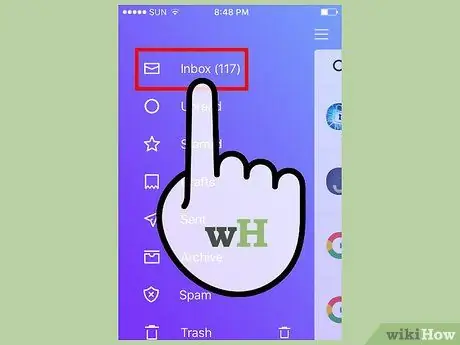
Korak 20. Dodirnite Inbox
Bit ćete vraćeni u svoju pristiglu poštu. Sada ste uspješno otvorili i pregledali sve poruke na svom računu!
Metoda 2 od 2: Korištenje stolnih računala
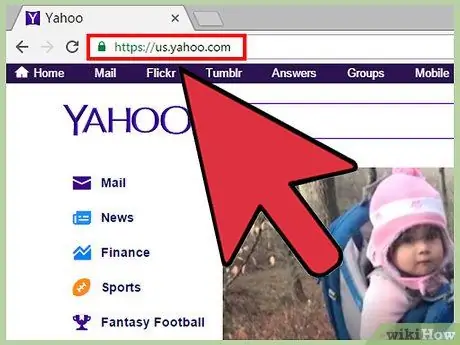
Korak 1. Otvorite Yahoo web stranicu
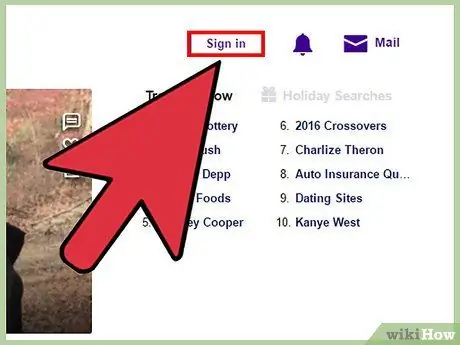
Korak 2. Pritisnite Prijava
Nalazi se u gornjem desnom kutu Yahoo stranice.
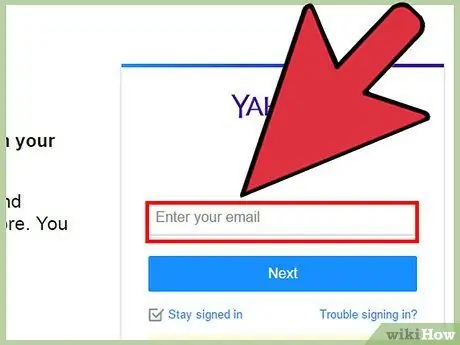
Korak 3. Upišite svoju adresu e -pošte
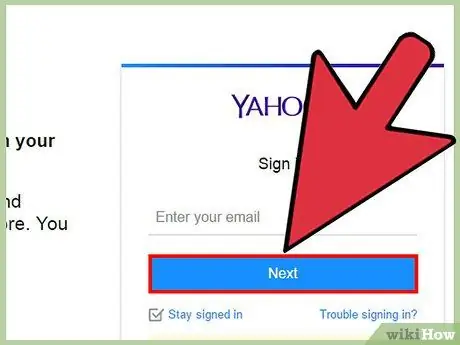
Korak 4. Pritisnite Dalje
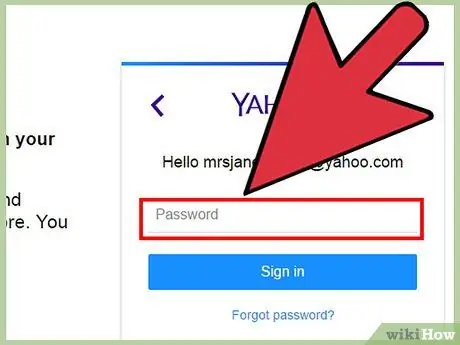
Korak 5. Unesite lozinku računa e -pošte
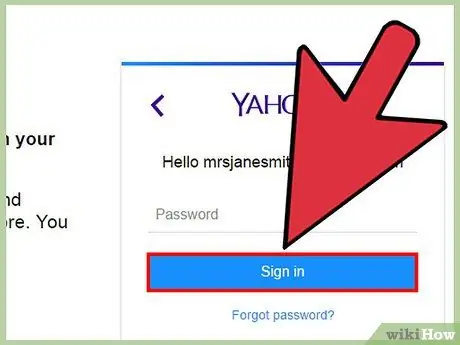
Korak 6. Pritisnite Prijava
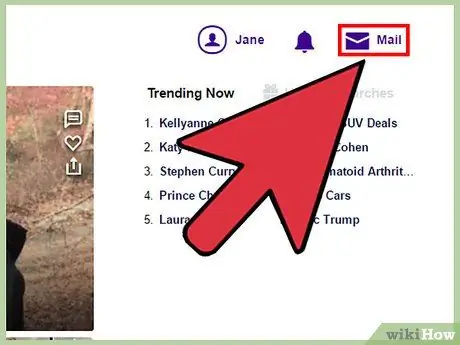
Korak 7. Pritisnite Mail
Ova je opcija desno od gumba Prijava.
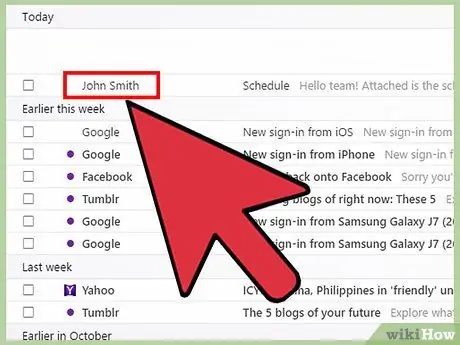
Korak 8. Kliknite e -poruku
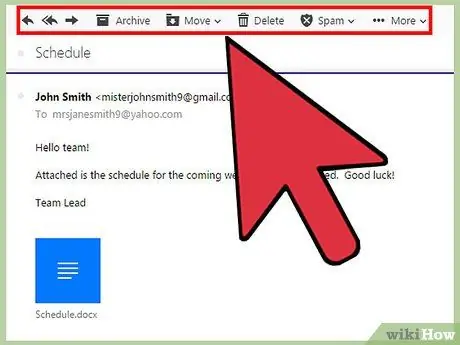
Korak 9. Upoznajte se s prikazanom alatnom trakom e -pošte
Ova traka se nalazi iznad otvorenog prozora za poruku. Opcije na traci (slijeva nadesno) uključuju:
- ” Sastaviti ” - Ovaj gumb se nalazi krajnje lijevo na ekranu i koristi se za stvaranje novog polja za poruku.
- ” odgovor ” - Ova se opcija prikazuje kao ikona strelice koja pokazuje lijevo i služi za odgovaranje na poruke.
- ” Odgovoriti na sve ” - Ova je opcija prikazana kao dvije ikone sa strelicama usmjerene ulijevo i služi za odgovaranje na poruke svim uključenim pošiljateljima.
- ” naprijed ” - Ova je opcija označena ikonom strelice koja pokazuje desno i služi za prosljeđivanje e -pošte drugim kontaktima.
- ” Arhiva ” - Ova opcija radi za brisanje poruka iz pristigle pošte i njihovo spremanje na vaš račun.
- ” Potez ”-Ova će opcija prikazati padajući izbornik sa svim mapama pohranjenim na vašem Yahoo Mail računu.
- ” Izbrisati ” - Ova opcija će premjestiti e -poštu u mapu“Otpad”.
- ” Neželjena pošta ” - Ova opcija će premjestiti e -poštu u mapu“Neželjena pošta”.
- ” Više ” - Ova opcija uključuje dodatne opcije kao što su“Označi kao nepročitane”(označava poruke kao nepročitane e -poruke),“Zvjezdica”(dodaje zvjezdicu porukama),“Blokiraj”(blokira pošiljatelja poruke) i“Ispis”(ispisuje poruke).
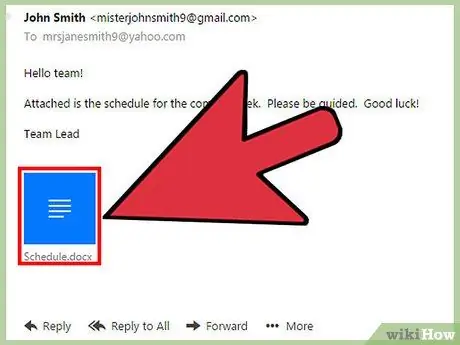
Korak 10. Pregledajte privitke
Ako pošiljatelj priloži sliku ili dokument, privitak će se pojaviti pri dnu e -poruke. Možete ga preuzeti klikom na dno ikone privitka.
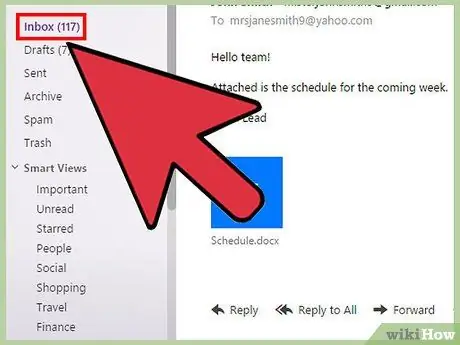
Korak 11. Kliknite Inbox
Nalazi se u gornjem lijevom kutu stranice e-pošte. Sada kada znate otvoriti i pregledati e -poštu u Yahoo Mail!
Savjeti
- Kada koristite web mjesto za stolna računala, s lijeve strane zaslona možete pristupiti drugim mapama osim pristigle pošte.
- Na mobilnoj aplikaciji dodirnite gumb zaokruži olovkom da biste otvorili novi predložak e -pošte.






